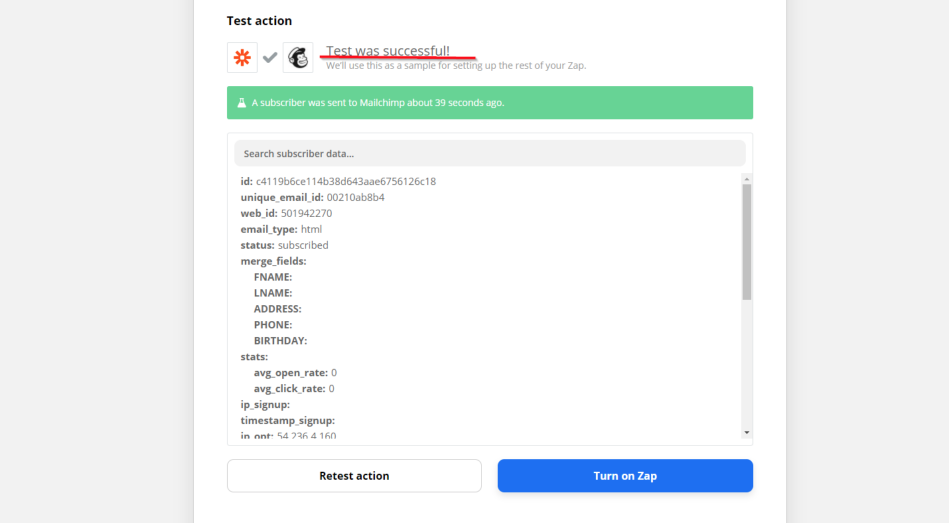Cómo crear una integración con Zapier
Zapier te permite conectar instantáneamente los Webhooks de Zapier con más de 2.000 aplicaciones para automatizar tu trabajo y obtener superpoderes de productividad sin saber PHP ni Webhooks. Zapier conoce las especificaciones API de todos ellos, lo que facilita la conexión de esos servicios.
Integración con Mailchimp a través de Zapier:
En primer lugar, debes registrarte en zapier.com.
Una vez obtenida la autorización, ve a la sección "Dashboard" (Panel de control) de tu cuenta personal:
Ingresa el nombre del servicio requerido (en nuestro caso, se trata del servicio Mailchimp, con el cual integraremos Marquiz vía Webhook) y selecciona el primer tipo de integración"Add MailChimp list subscribers from a webhook" (Añadir suscriptores de la lista MailChimp desde un webhook):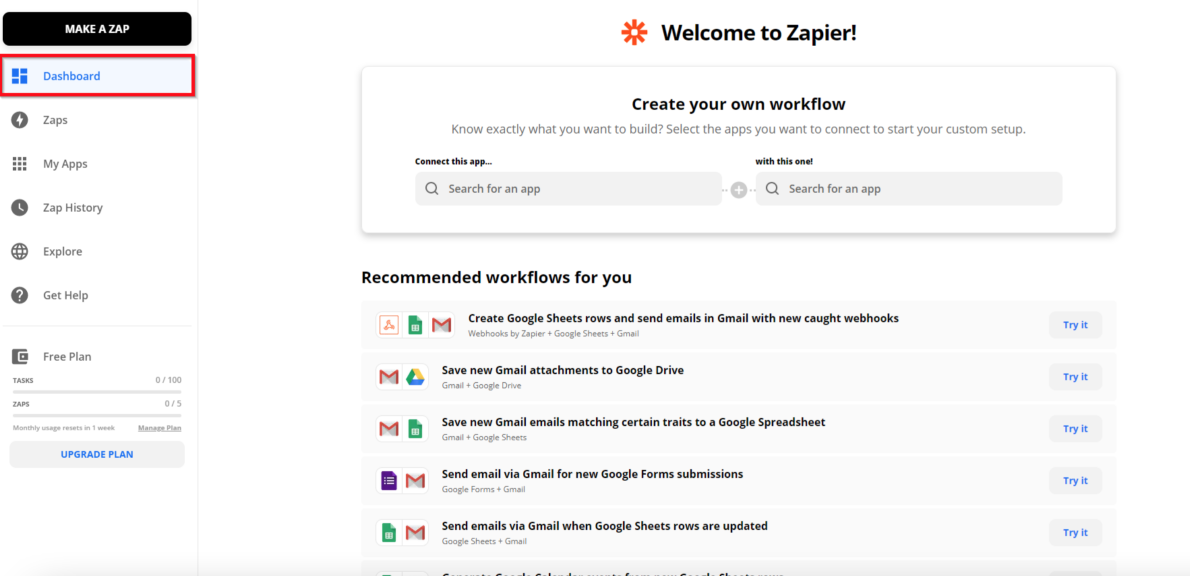
Haz clic en "Continue" (Continuar) 
Copia el webhook generado: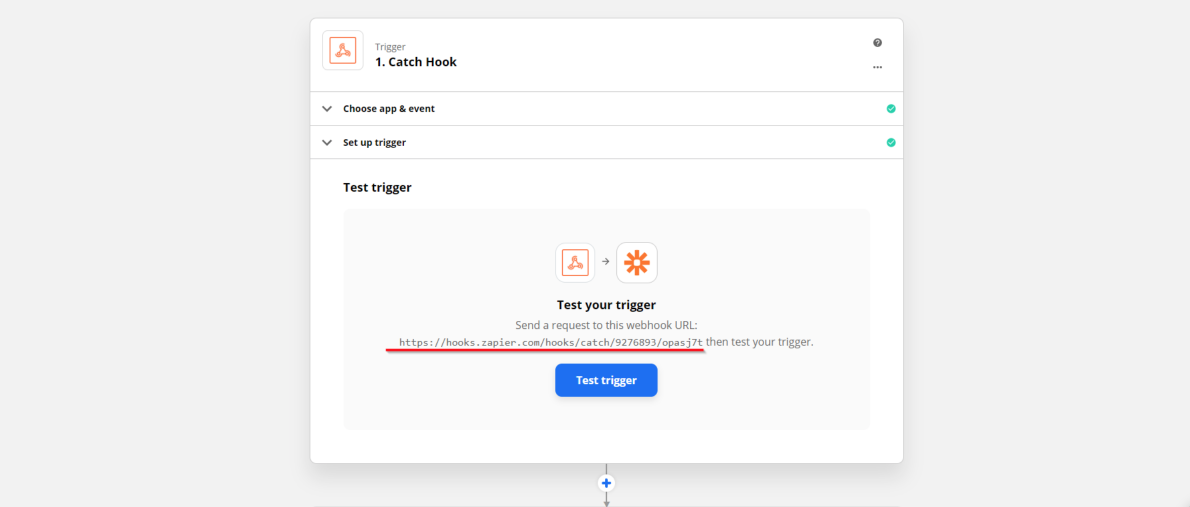
E insértalo en la sección "Integration" (Integración) del cuestionario deseado.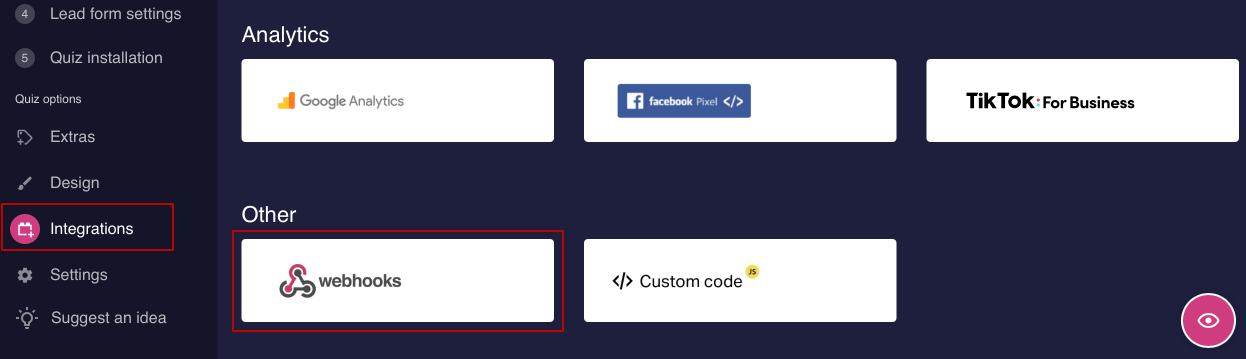
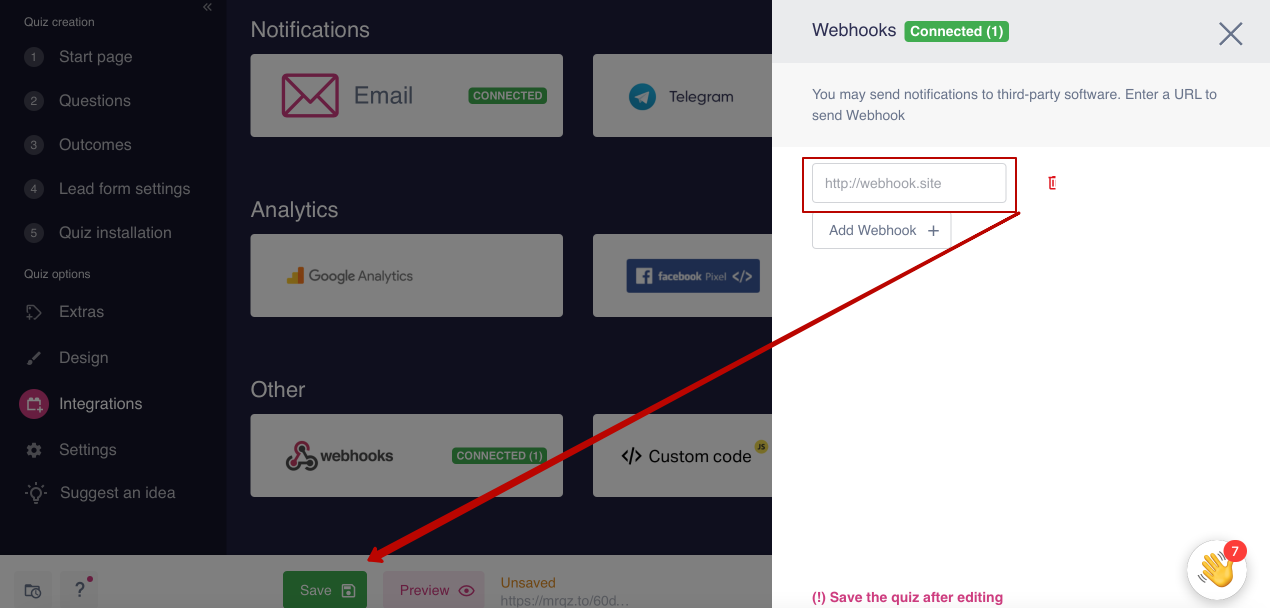 A continuación, guarda el cuestionario y repásalo hasta el final, dejando los siguientes valores del test:
A continuación, guarda el cuestionario y repásalo hasta el final, dejando los siguientes valores del test:
A. En el campo de correo electrónico - test@marquiz.io
B. En el campo de número de teléfono - +1-999-999-99-99
C. En el campo "name" (nombre), puedes colocar cualquier palabra.
A continuación, vuelve a la página de configuración de la integración (Integration settings) y haz clic en "Test trigger" (Probar activador):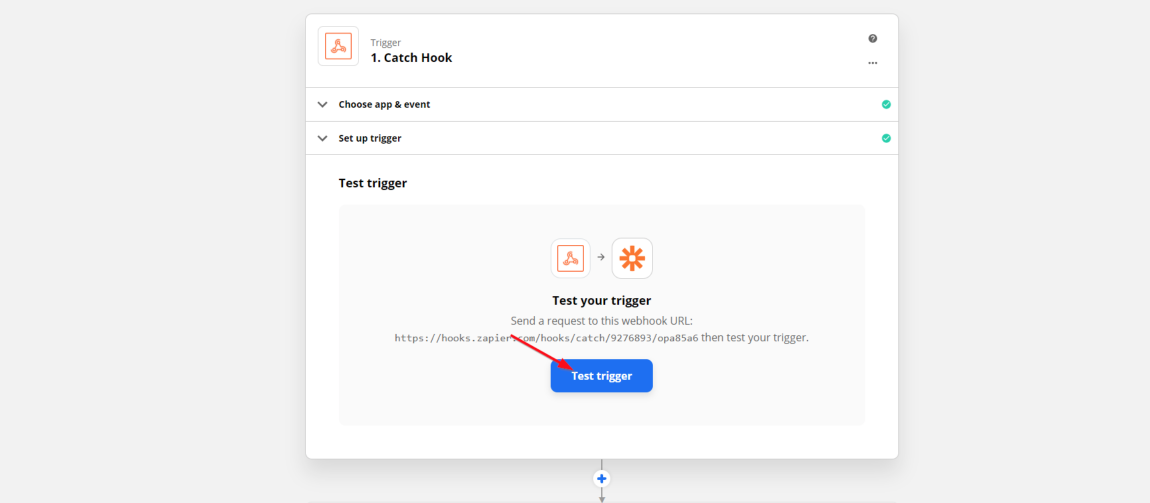
Aparecerá una lista con los datos de los leads. Haz clic en "Continue" (Continuar):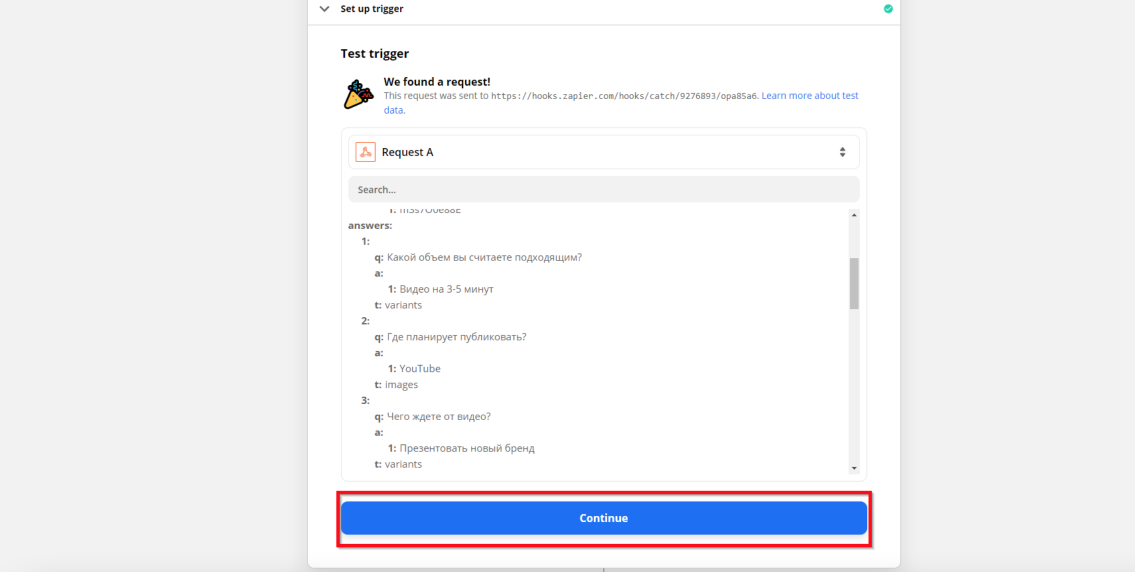
Seguidamente, se te pedirá que inicies sesión en el servicio requerido. Si ya has iniciado sesión en el servicio en el mismo navegador, podrás elegir la cuenta con la que se establece la integración: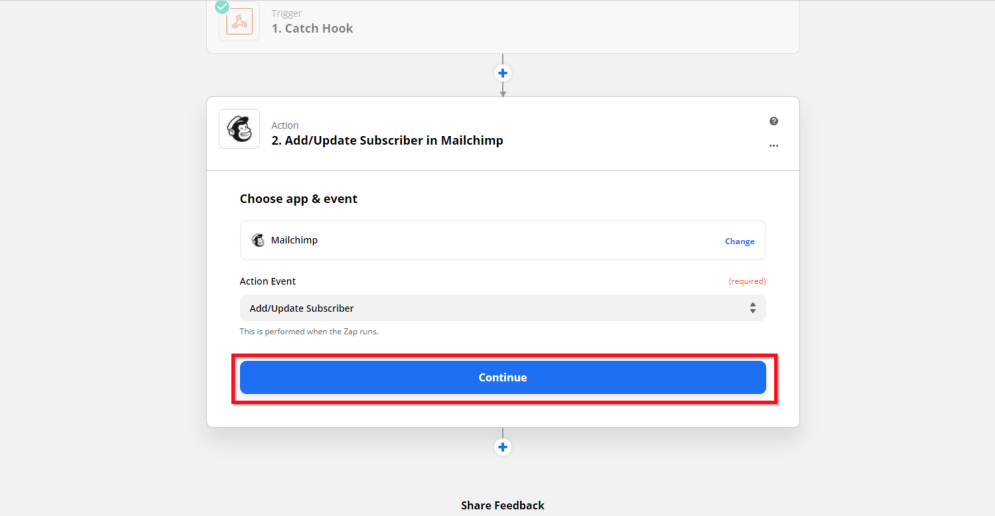
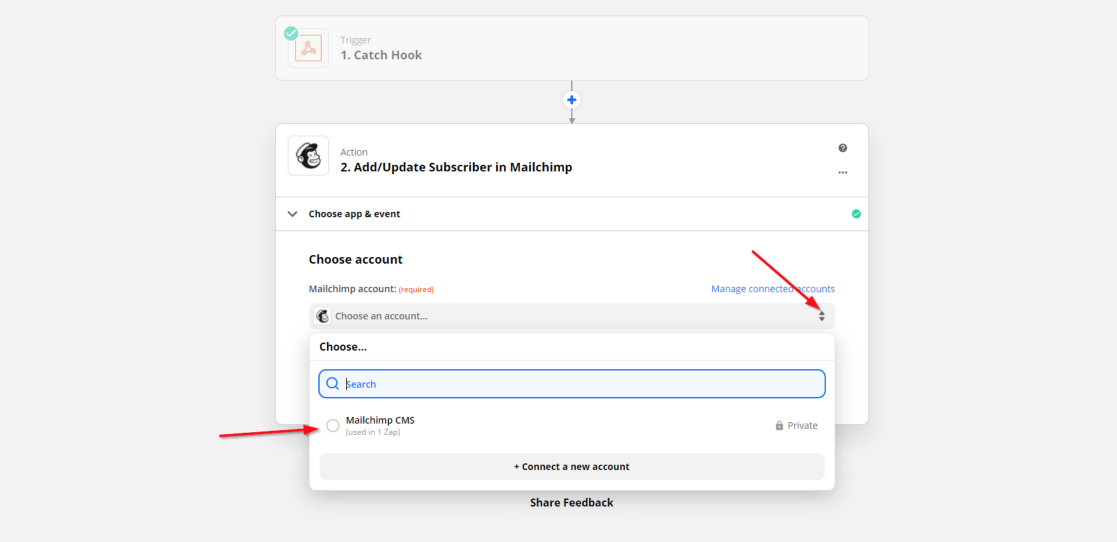
A continuación, debes elegir quién recibirá los leads:
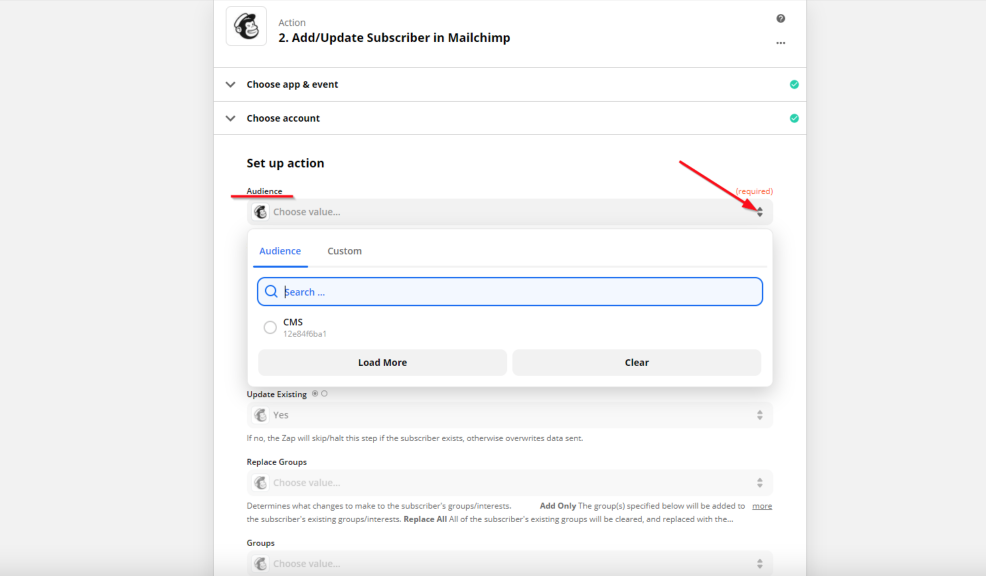
Y el campo "Email" (Correo electrónico):
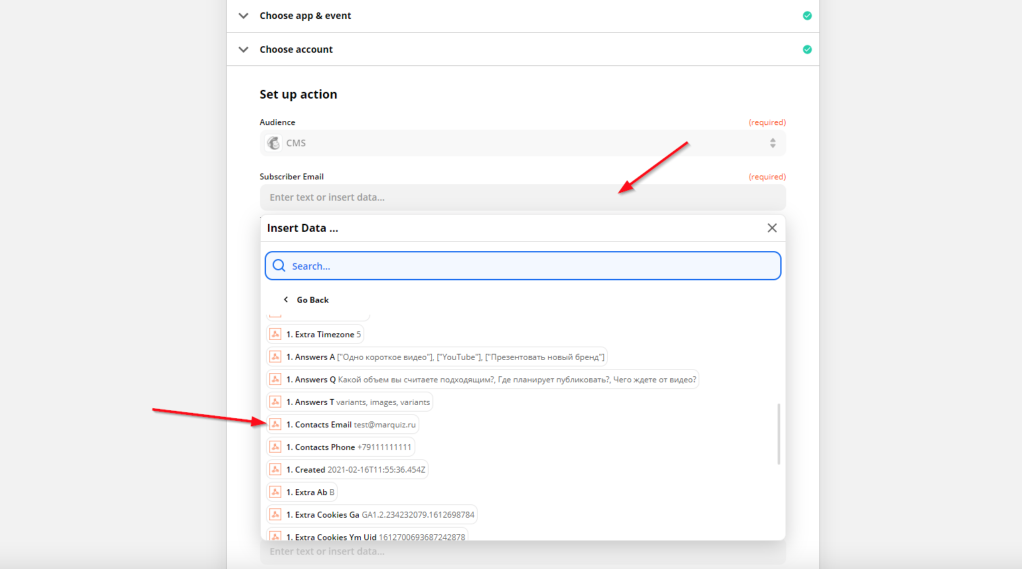
Haz clic en "Continuar":
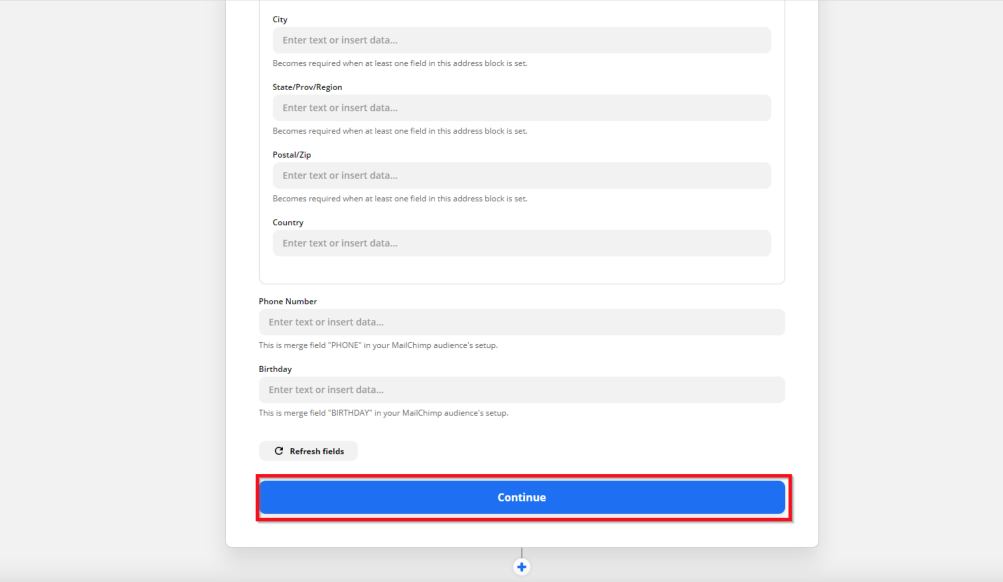
Y también en "Test&Continue" (Probar y Continuar).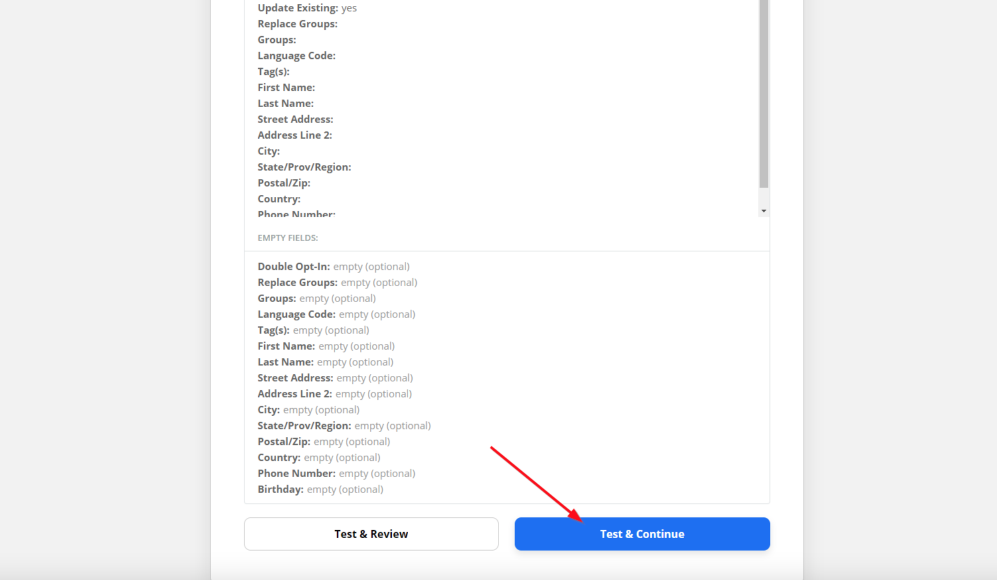
¡Todo listo! La integración está configurada: